Как узнать работает ли память в двухканальном режиме в mintlinux
Обновлено: 04.07.2024


Основы
Еще в школе на информатике преподают, что использование параллелизма в работе электронно-вычислительных машин повышает производительность. Две планки памяти по 8 Гб дают больше возможностей для раскрытия быстродействия, чем одна ОЗУ с 16 Гб.
Двухканальный режим оперативки в играх повышает производительность на 10 процентов. В работе со звуком, при рендеринге чертежей, видеомонтаже этот показатель вырастает до 30 процентов.
Давайте посмотрим, как узнать активирован ли этот режим на твоем компьютере или ноутбуке.
Программы для определения режимов ОЗУ
Чтобы узнать, какой режим работы памяти запущен на компьютере не нужно лезть в BIOS или искать документы на ПК. Достаточно будет скачать одну из следующих утилит:
Если не знаешь, как работать с программами, инструкция ниже поможет тебе разобраться с ними.
Узнаем нужную информацию через AIDA 64
Как работать с AIDA 64:
- Скачай и установи программу.
- Запусти ее.
- В меню левой стороны окна найди пункт «Системная плата».

- Кликни по нему левой кнопкой мышки и перейди в правую часть окна.
- В нем найди пункт «Системная плата».

- Кликни по нему.
- Открой параметры материнской платы компьютера или ноутбука.
- Найди подпункт «Свойства шины памяти». Сразу под ним ты увидишь «Тип шины». А напротив располагается надпись, указывающая какой из режимов активирован.

К сведению! Если написано «Single DDR 3», то это значит, что запущен одноканальный режим, если «Dual», то двухканальный.
Через CPU Z
CPU-Z – это еще одна простая утилита для ознакомления с параметрами компьютера и режимами ОЗУ.
- Скачай и установи приложение CPU-Z.
- Запусти файл с расширением .exe.
- Откроется окно, в котором ты найдешь много вкладок. Нам нужна будет только вкладка под названием «Memory».
- Кликаешь по ней.
- Справа увидишь пункт с названием «Channel». Напротив него будет стоять надпись «Single» или «Dual» в зависимости от того, какой режим включен.

Однако не все материнские платы поддерживают технологию двухканальной ОЗУ. На современных системных платах установлены по четыре слота для оперативной памяти. Только правильная установка в них планок ОЗУ решит проблемы с многоканальностью.
Как установить правильно планки памяти, чтобы заработал многоканальный режим
Если ты просмотришь на материнскую плату, то увидишь, что для планок ОЗУ производитель разработал специальные слоты. Они выделяются цветом и располагаются обычно вертикально по отношению к слотам PCI Express.

Если их четыре или три, то заметишь, что два слота, расположенные через один друг от друга, одинакового цвета. Твоя задача установить планки с одинаковой памятью, например, по 4 Гб, в одинаковые по цвету модули. Тогда компьютер при запущенной многоканальности, сможет работать в режиме параллелизма, что повысит производительность операционной системы и программ.

Оперативная память отвечает за скорость загрузки приложений и влияет на их работу. Ее скорость работы можно увеличить, даже не покупая новый дорогой комплект. Для этого нужно поставить ее в двухканальный режим. Как это сделать — в этой статье.
Что такое двухканальный режим
Двухканальный режим означает, что два канала памяти будут работать параллельно. Это один из самых распространенных многоканальных режимов работы памяти. Он улучшает производительность вашего ПК за счет увеличения количества каналов связи между плашками и контроллером памяти в процессоре.

Критерии для двухканального режима
Самый частый вопрос: можно ли устанавливать оперативную память разного объема в компьютер? Ответ — да, можно, при этом она будет стабильно работать. НО, двухканальный режим работать не будет при такой установке.
Среднестатистическому пользователю разница заметна не будет, но для тех, кто работает с требовательными программами и любит сидеть в тяжелых играх, это существенный минус. Тесты тому подтверждение.
Dual Channel — двухканальный режим.
Single Channel — одноканальный режим.
Подробные тесты в играх можно посмотреть здесь:
Также можно ставить модули с разной частотой и таймингами, но работать они будут с характеристиками менее производительной планки. Проблем с двухканальным режимом при такой конфигурации не возникает.
Производитель памяти не имеет значения, если все предыдущие нюансы были учтены. Желательно, чтобы у всех планок были одинаковые производители чипов, иначе могут возникнуть проблемы с совместимостью. Если в одной из планок стоят чипы производства Samsung, то и в другой должны стоять чипы Samsung.
Точную информацию о том, какие чипы применяются в той или иной модели, можно узнать на сайте производителя плашек памяти.
Таким образом, планки с разным объемом или разными производителями чипов работать в двухканальном режиме не будут, во всех остальных случаях потребуется просто правильно вставить модули в материнскую плату.
Как настроить двухканальный режим
Чтобы пользоваться многоканальным режимом памяти процессор должен иметь контроллер, поддерживающий такую функцию, а материнская плата должна поддерживать эту архитектуру. Кроме того, желательно, чтобы чипы памяти были от одного производителя, в противном случае система может просто не запускаться.

Приступим к установке памяти. В материнских платах с четырьмя слотами под оперативную память каналы обычно распределены так: к каждой паре разъемов подходит свой канал.

В таком случае, если у вас будет всего один модуль оперативной памяти, где бы он ни стоял, память всегда будет работать в одноканальном режиме. Если модуля два, то при неправильной установке связь с процессором либо будет осуществляться в одноканальном режиме, либо вовсе будет черный экран, так как материнская плата начнет ругаться на неправильную установку.
Для того, чтобы работал двухканальный режим, в большинстве случаев оперативную память следует вставлять в слоты A2 и B2, если у вас два модуля, или во все четыре слота, если модуля четыре.
В некоторых случаях производители иначе распределяют каналы связи, поэтому, перед установкой лучше посмотреть документацию к материнской плате.
Если на материнской плате только два слота под оперативную память, то стоит вставлять модули либо в оба слота, либо в B1 слот.

Иногда производители материнских плат раскрашивают слоты в разный цвет. В большинстве случаев слоты раскрашены через один:

Обычно слоты, куда требуется вставить модули для получения двухканального режима, очень яркие и сразу привлекают внимание, чтобы пользователь ничего не напутал. Есть исключения, в которых производитель решает сделать наоборот, поэтому, опять же, стоит читать документацию. Кроме нее вы можете ориентироваться на маркировку слотов, которая нанесена рядом.

Реже встречаются варианты, когда производитель раскрашивает слоты по каналам связи. То есть, A1 и A2 слоты раскрашены, к примеру, в красный цвет, так как к ним подходит один канал, а B1 и B2 — в фиолетовый, потому что передача информации с них осуществляется по другому каналу.

К слову о документации к материнским платам. Обычно в мануалах слоты подписаны по такой схеме: форм-фактор + название слота, например, DIMM_A2. Здесь указываются только рекомендуемые варианты установки модулей в материнскую плату. Чтобы не запутаться в наименовании и порядке слотов, нужно сравнить изображения из документации с маркировкой на материнской плате.
Как проверить корректность работы

Таким образом, двухканальный режим оперативной памяти — очень классная вещь, которая значительно ускоряет ваш компьютер. Причем, для ее реализации не нужно ломать себе голову сложными схемами и кошелек — большими тратами. Достаточно либо переставить модули памяти, либо докупить планку, что будет стоить не так уж дорого, зато во много раз улучшит ваше впечатление от использования ПК.
Почти год назад в рамках цикла статей о выборе комплектующих для недорогого, но все же неплохого компьютера, я писал в том числе и о выборе оперативной памяти. Статья набрала немало комментариев и многие из них содержат вопрос о том, как разобраться включен ли двухканальный режим работы с оперативной памятью или нет.
Открою секрет как понять это просто и быстро с помощью одной небольшой программки. Сравните:


Ну и название программки уже спалилось: CPU-Z.
А вот чтобы понять в какие разъемы надо модули памяти установить, дабы двухканальный режим активировался придется залезть в руководство к вашей материнской плате. Кстати, если бумажный мануал потерялся или его вовсе не было при покупке готового компьютера, то Cpu-Z на вкладке Mainboard подскажет и производителя материнской платы, и даже ее модель. После чего в Гугле ищем сайт производителя, а там уже и руководство к конкретной системной плате.
Возьмем к примеру руководство от материнской платы Gigabyte GA-965P-DS3 (просто у меня вроде где-то есть такая) и откроем раздел, посвященный оперативной памяти. Во-первых, там в картинках показано, как установить модули, а, во-вторых, рассказано и о двухканальном режиме:
- Канал 0 : DDRII1, DDRII2
- Канал 1 : DDRII3, DDRII4
- Если установлен только один модуль памяти DDRII, двухканальный режим не реализуется.
- Для реализации двухканального режима при установке двух или четырех модулей памяти (рекомендуем использовать модули памяти одной и той же марки, одинакового объема, с одинаковыми компонентами и одинаковыми скоростными характеристиками) устанавливайте эти модули в разъемы одного цвета.
Из таблички сразу видно, что для работы в двухканальном режиме модули памяти надо устанавливать в 1 и 3 или 2 и 4 слоты. А общем и целом для активации двухканального режима планки должны буть установлены в разные каналы.
А в руководстве к материнской плате Asus P5B Deluxe, по которой мне задавали вопрос, без табличек и на английском языке можно найти интересное примечание:
- В каналы А и Б можно установить модули разного объема (например 512Мб и 1Гб). В этом случае, плата автоматически активирует двухканальный режим для 1Гб памяти (512Мб из канала А и 512Мб из канала Б), а для оставшейся памяти будет использован одноканальный режим.
А вы знаете, что в современных материнских платах под процессор i7 есть уже и трехканальный режим работы с оперативной памятью? Там модули устанавливаются даже не парами, а тройками. 😉

7. "Вновь запустите программу Everest. Откройте пункт SPD и убедитесь в том, что модули работают в двухканальном режиме".
А как убедиться, какой пункт об этом говорит?! Пункт 3 показывает характеристикам: тип, тайминги, скорость передачи данных и объем, это ведь не означает, что работает двухканальный режим.

Всем привет! В этом коротком посте я расскажу, как проверить работает ли оперативная память в двухканальном режиме.
Коротким он будет от того что делается все это очень быстро — конечно, если знать, как именно.
Как узнать, включен или нет двухканальный метод работы с помощью AIDA64
Эта утилита, хотя разработчик давно прекратил ее поддержку и не выпускает апдейты, отлично функционирует и с современными комплектующими, проводя точные тесты.
После запуска программы в меню в левой части экрана кликните по пункту «Системная плата» и перейдите в одноименный раздел.
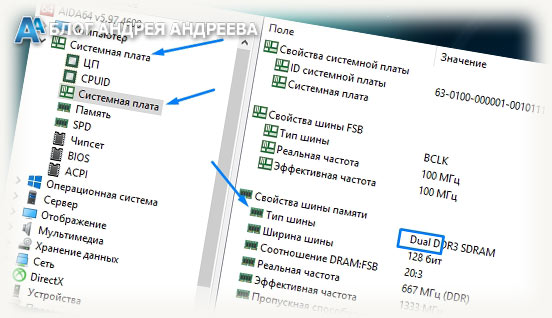
Определить параметры работы ОЗУ можно с помощью категории «Свойства шины памяти».Здесь нас интересует «Тип шины», где указано поколение используемой оперативки и метод, в котором она работает. Если нужная опция активирована, здесь будет отображаться «Dual», если неактивен то «Single».
Где посмотреть, активирован ли режим в CPU‑Z
Еще одна простенькая утилита для проверки компьютера, на этот раз бесплатная.
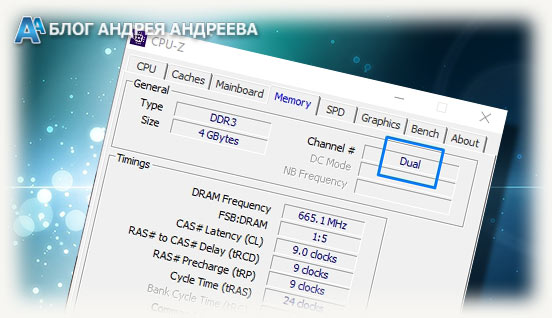
Необходимые данные отображаются во вкладке Memory, напротив пункта Channels справа вверху. Расшифровка такая же, как и в предыдущем случае.Как видите, проверить интересующие параметры даже проще и быстрее, чем найти в интернете сами утилиты для диагностики.
А на сегодня сказать больше нечего. Спасибо за внимание и до скорой встречи!
Оперативная память (ОЗУ) — необходимая составляющая любого компьютера на базе процессора с архитектурой X86 (не путать с разрядностью ОС). От объёма, латентности и пропускной способности памяти (ПСП) довольно сильно зависит производительность компьютера во всех задачах. Конечный пользователь может изменять по своему усмотрению все эти характеристики, чтобы увеличить производительность “железа”.
Объём оперативной памяти можно увеличить, только купив плашки памяти большего размера и/или докупив к уже имеющимся плашкам ОЗУ новые, если материнская плата обладает достаточным количеством слотов. Да и увеличение объёмов ОЗУ повышает производительность не всегда, только если ранее памяти для хранения промежуточных данных не хватало. К примеру, даже современным AAA проектам не требуется больше 10-12 Гб памяти (хватает и 8 Гб, но уже впритык). Для сёрфинга интернета, работы в офисных приложениях достаточно и меньших объёмов (зависит от используемых приложений). Ну а для серьёзных рабочих станций объёмы от 32 Гб ОЗУ и выше – насущная необходимость.
В отличие от увеличения объёма, прирост производительности от уменьшения латентности и увеличения пропускной способности памяти наблюдается практически всегда. Показатели латентности и ПСП можно изменить в БИОС материнской платы и специализированном софте, если материнская плата позволяет изменять множители/делители частоты ОЗУ, а также тайминги оперативной памяти. Благодаря этому пользователь без денежных затрат может увеличить производительность компьютера. Можете почитать про разгон оперативной памяти через БИОС.
Кроме изменения тактовой частоты, существует другой способ увеличения ПСП – многоканальный режим работы оперативной памяти. Двухканальный режим работы оперативной памяти является самым простым и распространённым частным случаем многоканального режима, доступным большинству пользователей. Этот способ увеличения ПСП не требует никаких особых навыков и знаний, тогда как изменение таймингов и частоты ОЗУ умеют выполнять не все опытные пользователи, не говоря о новичках.
Почему двухканальный режим работы оперативной памяти увеличивает пропускную способность

Скорость передачи данных из ОЗУ, как говорилось выше, зависит от латентности и ПСП. Пропускная способность памяти, в свою очередь, напрямую зависит от тактовой частоты работы ОЗУ и ширины шины обмена данными между контроллером памяти (КП) и оперативной памятью. Ширина шины одного канала ОЗУ у памяти типа DDR всех поколений составляет 64 бита. Контроллеры памяти, поддерживающие многоканальный режим, определяют несколько плашек памяти с шириной шины 64 бит как одно устройство с шириной шины n*64 (где n – количество плашек памяти, при условии, что КП поддерживает n-канальный режим работы ОЗУ). То есть двухканальный режим оперативной памяти увеличивает ширину шины ровно в 2 раза (2*64 = 128 бит). Формула расчёт теоретической ПСП (в Гб/c): “Clock * memory_bus / 8 / 1000”, где “Clock” – эффективная частота памяти (в МГц), а “memory_bus” – ширина шины обмена данными ОЗУ с КП.
Исходя из вышесказанного следует, что теоретическая пропускная способность памяти при увеличении ширины шины кратно возрастает. Следовательно, двухканальный режим оперативной памяти увеличивает пропускную способность в 2 раза.
Как включить двухканальный режим оперативной памяти
После всего прочитанного в этой статье, уверен, вам захотелось узнать, как включить двухканальный режим работы оперативной памяти на своем компьютере. Для активации двухканального режима необходимо выполнение следующих условий:
- Поддержка контроллером памяти двухканального режима работы ОЗУ;
- Наличие двух и более плашек оперативной памяти одного поколения;
- Наличие двух слотов для установки ОЗУ;
- Идентичность типов обоих плашек памяти (с ECC или без);
- (опционально) Идентичность характеристик плашек оперативной памяти (тактовой частоты, таймингов, кол-ва рангов, производителя чипов памяти и др.).
Чтобы активировать двухканальный режим оперативной памяти, нужно вставить минимум 2 плашки ОЗУ в разные слоты материнской платы (если слотов больше, чем 2, то они должны быть 1 цвета). В большинстве случаев больше ничего делать не нужно, двухканальный режим работы ОЗУ активируется самостоятельно.
Однако иногда пользователю вручную приходится активировать в БИОС функцию “Dual Channel”. Также существует вероятность, что ПК вообще откажется стартовать. Такое случается при использовании разных плашек памяти. В этом случае можно попробовать отключить некоторые функции для ОЗУ в БИОС и/или изменять частоту и тайминги, загрузившись с 1 плашкой.
Проверить, активировался ли двухканальный режим работы оперативной памяти, можно в специализированном софте (например, в CPU-Z или Aida64).

Видно, что двухканальный режим работы оперативной памяти активирован
Прирост производительности от двухканального режима оперативной памяти
Наибольший прирост производительности (практически кратный) от активации двухканального режима ОЗУ получают системы, использующие интегрированную графику. Производительность такой графики зачастую упирается в ПСП и латентность памяти. GPU большую часть времени “вхолостую” простаивает, ожидая данные из ОЗУ (оперативная память в подобных системах используется ещё и в качестве видеопамяти).
Также значительного прироста следует ожидать на системах, страдающих от нехватки ОЗУ. При увеличении скорости обмена данными, ОЗУ за единицу времени может передать больше данных, чем раньше, поэтому данные будут занимать в оперативной памяти немного меньший объём. Кроме того, существенный прирост могут получить системы с мощными процессорами, страдающими от нехватки данных, так как пропускной способности памяти в одноканальном режиме (в первую очередь у памяти устаревших стандартов) не хватает некоторым приложениям для своевременного обмена данными с контроллером памяти. Так в игре Rise of The Tomb Raider Intel Core i7 2600 получает прирост производительности в 34,5% от увеличения пропускной способности памяти, в частности частоты:
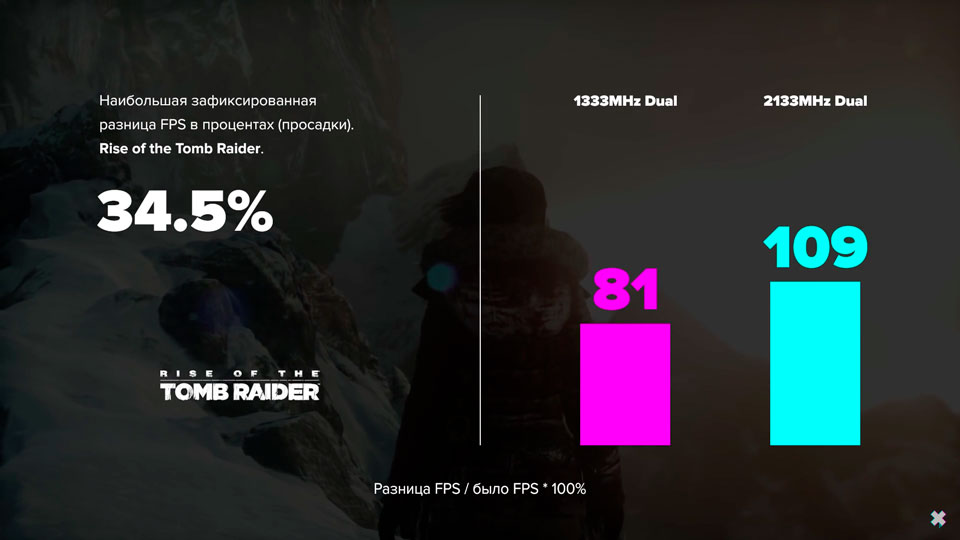
На системах с маломощным центральным процессором, использующих дискретную графику и современный тип памяти, прирост производительности в игровых приложениях будет достаточно маленький (значительно увеличатся лишь показатели 0,1% и 1% минимального фпс), не говоря уже о рендеринге, где на первый план выходит мощность ЦП. Так на Intel core i3 6100 двухканальный режим оперативной памяти в 3DMark Fire Strike не даёт никаких преимуществ, в сравнении с одноканальным.
Тогда как прирост ПСП составил внушительных 94%:

В играх прирост производительности небольшой, зато серьёзно вырастает минимальный FPS и скачки времени кадра становятся менее выраженными, что серьёзно повышает плавность игры в целом.
Читайте также:

